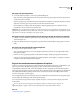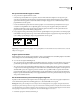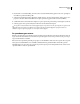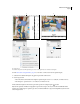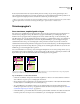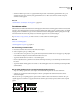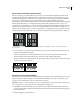Operation Manual
66
INDESIGN CS4 GEBRUIKEN
Layout
Een spread met meerdere pagina's maken:
1 Ga op een van de volgende manieren te werk:
• U houdt één spread bij elkaar door de spread te selecteren in het deelvenster Pagina's en vervolgens de optie
Volgorde van geselecteerde spread wijzigen toestaan in het menu van het deelvenster Pagina's uit te schakelen.
Spreads met meerdere pagina's worden in het deelvenster Pagina's aangegeven door vierkante haakjes rond de
paginanummers van deze spread.
• U staat de aanmaak van spreads met meer dan twee pagina's toe en bewaart deze spreads tijdens het toevoegen,
verwijderen of rangschikken van voorafgaande pagina's door Volgorde van pagina's wijzigen toestaan uit te
schakelen. In InDesign worden spreads met meer dan twee pagina's bewaard en worden spreads die uit twee
pagina's bestaan, op de normale manier geherpagineerd.
2 U voegt pagina's aan de geselecteerde spread toe met de opdracht Pagina's invoegen, waarmee u een nieuwe pagina
in het midden van een spread toevoegt, of door in het deelvenster Pagina's een pagina naar de spread te slepen. Als
u een volledige spread wilt slepen, sleept u de paginanummers van de spread.
Een pagina aan een spread toevoegen met het deelvenster Pagina's
Opmerking: U kunt maximaal tien pagina's in een spread plaatsen. Als dit aantal is bereikt, wordt het zwarte, verticale
balkje niet weergegeven.
Pagina's opnieuw verdelen
U kunt de pagina's van een spread opnieuw verdelen, zodat ze overeenstemmen met de instelling Pagina's naast elkaar
in het dialoogvenster Documentinstelling (Bestand > Documentinstelling).
❖ Voer een van de volgende handelingen uit:
• Als u de volgorde van een afzonderlijke spread wilt laten aanpassen, selecteert u de spread en kiest u Volgorde van
geselecteerde spread wijzigen toestaan in het menu van het deelvenster Pagina's om deze optie in te schakelen.
• Als u de volgorde van documentpagina's wilt laten aanpassen en u hebt pagina's aan een spread toegevoegd, kiest
u Volgorde van documentpagina's wijzigen toestaan in het menu van het deelvenster Pagina's om deze optie in te
schakelen. Klik op Nee om de pagina's opnieuw te verdelen. Als u op Ja klikt omdat u de spreads met meerdere
pagina's niet wilt wijzigen, staan er vierkante haakjes rond de paginanummers van die spreads in het deelvenster
Pagina's. Spreads met vierkante haakjes rond de paginanummers worden niet opnieuw verdeeld; de volgorde van
deze spreads verandert dus niet.
Een document met een spread van twee pagina's beginnen
In plaats van het document te laten beginnen met een rechterpagina (recto), kunt u de eerste pagina verwijderen en
uw document laten beginnen met een linkerpagina (verso) die deel uitmaakt van een spread.
Belangrijk: Vanwege de instellingen die voorschrijven dat een linkerpagina als eerste pagina wordt gebruikt, kan het
moeilijk zijn op deze manier spreads in te voegen in een document. U kunt dit probleem vermijden door in het document
een rechterpagina als eerste pagina te definiëren (deze moet dan leeg zijn). Als u alle benodigde pagina's in het document
hebt ingevoegd, verwijdert u de eerste pagina door de onderstaande stappen uit te voeren.
1 Controleer of pagina 1 van het document leeg is.
1
A A A
6–7 8–9
9
A A A
7–8
5–6
4–5
1
[2–3]
[
2–4
]
A